- File Extension XCARCHIVE
- Dateiendung XCARCHIVE
- Extensión De Archivo XCARCHIVE
- Rozszerzenie Pliku XCARCHIVE
- Estensione XCARCHIVE
- XCARCHIVE拡張子
- Extension De Fichier XCARCHIVE
- XCARCHIVE Filformat
- Filendelsen XCARCHIVE
- Fil XCARCHIVE
- Расширение файла XCARCHIVE
- Bestandsextensie XCARCHIVE
- Extensão Do Arquivo XCARCHIVE
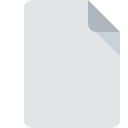
Dateiendung XCARCHIVE
Xcode Archive
-
DeveloperApple
-
Category
-
Popularität3 (5 votes)
Was ist XCARCHIVE-Datei?
XCARCHIVE ist eine Dateiendung, die häufig mit Xcode Archive -Dateien verknüpft ist. Die Spezifikation Xcode Archive wurde von Apple erstellt. XCARCHIVE-Dateien werden von Softwareanwendungen unterstützt, die für Geräte verfügbar sind, auf denen Mac OS ausgeführt wird. Dateien mit der Dateiendung XCARCHIVE werden als Developerdateien-Dateien kategorisiert. Die Developerdateien -Untergruppe umfasst 1205 verschiedene Dateiformate. Die beliebteste Software, die XCARCHIVE-Dateien unterstützt, ist Apple Xcode. Die Software Apple Xcode wurde von Apple, Inc. entwickelt, und auf der offiziellen Website finden Sie möglicherweise weitere Informationen zu XCARCHIVE-Dateien oder zum Softwareprogramm Apple Xcode.
Programme die die Dateieendung XCARCHIVE unterstützen
Die folgende Auflistung enthält XCARCHIVE -kompatible Programme. Dateien mit dem Suffix XCARCHIVE können auf jedes mobile Gerät oder auf jede Systemplattform kopiert werden. Möglicherweise können sie jedoch nicht ordnungsgemäß auf dem Zielsystem geöffnet werden.
Wie soll ich die XCARCHIVE Datei öffnen?
Das Öffnen von Dateien mit der Endung XCARCHIVE kann verschiedene Ursachen haben. Glücklicherweise können die meisten Probleme mit XCARCHIVE-Dateien ohne gründliche IT-Kenntnisse und vor allem innerhalb von Minuten gelöst werden. Die nachstehende Liste führt Sie durch die Behebung des aufgetretenen Problems.
Schritt 1. Holen Sie sich die Apple Xcode
 Probleme beim Öffnen von und beim Arbeiten mit XCARCHIVE-Dateien haben höchstwahrscheinlich nichts mit der Software zu tun, die mit den XCARCHIVE-Dateien auf Ihrem Computer kompatibel ist. Die Lösung ist unkompliziert. Laden Sie einfach Apple Xcode herunter und installieren Sie es. Die vollständige Liste der nach Betriebssystemen gruppierten Programme finden Sie oben. Wenn Sie das Installationsprogramm Apple Xcode auf sicherste Weise herunterladen möchten, empfehlen wir Ihnen, die Website Apple, Inc. zu besuchen und von deren offiziellen Repositorys herunterzuladen.
Probleme beim Öffnen von und beim Arbeiten mit XCARCHIVE-Dateien haben höchstwahrscheinlich nichts mit der Software zu tun, die mit den XCARCHIVE-Dateien auf Ihrem Computer kompatibel ist. Die Lösung ist unkompliziert. Laden Sie einfach Apple Xcode herunter und installieren Sie es. Die vollständige Liste der nach Betriebssystemen gruppierten Programme finden Sie oben. Wenn Sie das Installationsprogramm Apple Xcode auf sicherste Weise herunterladen möchten, empfehlen wir Ihnen, die Website Apple, Inc. zu besuchen und von deren offiziellen Repositorys herunterzuladen.
Schritt 2. Aktualisieren Sie Apple Xcode auf die neueste Version
 Wenn die Probleme beim Öffnen von XCARCHIVE-Dateien auch nach der Installation von Apple Xcode bestehen bleiben, ist die Software möglicherweise veraltet. Überprüfen Sie auf der Website des Entwicklers, ob eine neuere Version von Apple Xcode verfügbar ist. Manchmal führen Softwareentwickler neue Formate ein, die bereits zusammen mit neueren Versionen ihrer Anwendungen unterstützt werden. Wenn Sie eine ältere Version von Apple Xcode installiert haben, wird das XCARCHIVE -Format möglicherweise nicht unterstützt. Die neueste Version von Apple Xcode sollte alle Dateiformate unterstützen, die mit älteren Versionen der Software kompatibel waren.
Wenn die Probleme beim Öffnen von XCARCHIVE-Dateien auch nach der Installation von Apple Xcode bestehen bleiben, ist die Software möglicherweise veraltet. Überprüfen Sie auf der Website des Entwicklers, ob eine neuere Version von Apple Xcode verfügbar ist. Manchmal führen Softwareentwickler neue Formate ein, die bereits zusammen mit neueren Versionen ihrer Anwendungen unterstützt werden. Wenn Sie eine ältere Version von Apple Xcode installiert haben, wird das XCARCHIVE -Format möglicherweise nicht unterstützt. Die neueste Version von Apple Xcode sollte alle Dateiformate unterstützen, die mit älteren Versionen der Software kompatibel waren.
Schritt 3. Weisen Sie Apple Xcode zu XCARCHIVE-Dateien
Stellen Sie nach der Installation von Apple Xcode (der neuesten Version) sicher, dass es als Standardanwendung zum Öffnen von XCARCHIVE-Dateien festgelegt ist. Die Methode ist recht einfach und variiert kaum zwischen den Betriebssystemen.

Ändern Sie die Standardanwendung in Windows.
- Wenn Sie mit der rechten Maustaste auf das XCARCHIVE klicken, wird ein Menü geöffnet, aus dem Sie die Option auswählen sollten
- Wählen Sie →
- Um den Vorgang abzuschließen, wählen Sie Weitere Eintrag suchen und wählen Sie im Datei-Explorer den Installationsordner Apple Xcode. Bestätigen Sie mit dem Häkchen Immer dieses Programm zum Öffnen von XCARCHIVE-Dateien verwenden und klicken Sie auf die Schaltfläche .

Ändern Sie die Standardanwendung in Mac OS.
- Klicken Sie mit der rechten Maustaste auf die Datei XCARCHIVE und wählen Sie
- Fahren Sie mit dem Abschnitt fort. Wenn es geschlossen ist, klicken Sie auf den Titel, um auf die verfügbaren Optionen zuzugreifen
- Wählen Sie aus der Liste das entsprechende Programm aus und bestätigen Sie mit
- In einem Meldungsfenster wird darauf hingewiesen, dass diese Änderung auf alle Dateien mit der Dateiendung XCARCHIVE angewendet wird. Mit einem Klick auf bestätigen Sie Ihre Auswahl.
Schritt 4. Überprüfen Sie die ROZ auf Fehler
Sollte das Problem nach den Schritten 1 bis 3 weiterhin auftreten, überprüfen Sie, ob die Datei XCARCHIVE gültig ist. Es ist wahrscheinlich, dass die Datei beschädigt ist und daher nicht zugegriffen werden kann.

1. Stellen Sie sicher, dass die betreffende ROZ nicht mit einem Computervirus infiziert ist
Wenn das XCARCHIVE tatsächlich infiziert ist, blockiert die Malware möglicherweise das Öffnen. Scannen Sie die Datei sofort mit einem Antivirenprogramm oder scannen Sie das gesamte System, um sicherzustellen, dass das gesamte System sicher ist. Wenn die XCARCHIVE-Datei tatsächlich infiziert ist, befolgen Sie die nachstehenden Anweisungen.
2. Überprüfen Sie, ob die Datei beschädigt oder beschädigt ist
Wenn die XCARCHIVE-Datei von einer anderen Person an Sie gesendet wurde, bitten Sie diese Person, die Datei erneut an Sie zu senden. Es ist möglich, dass die Datei nicht ordnungsgemäß auf einen Datenspeicher kopiert wurde und unvollständig ist und daher nicht geöffnet werden kann. Wenn die XCARCHIVE-Datei nur teilweise aus dem Internet heruntergeladen wurde, versuchen Sie, sie erneut herunterzuladen.
3. Überprüfen Sie, ob der Benutzer, als der Sie angemeldet sind, über Administratorrechte verfügt.
Manchmal müssen Benutzer über Administratorrechte verfügen, um auf Dateien zugreifen zu können. Melden Sie sich mit einem Administratorkonto an und prüfen Sie, ob das Problem dadurch behoben wird.
4. Überprüfen Sie, ob Ihr System die folgenden Anforderungen erfüllt: Apple Xcode
Die Betriebssysteme stellen möglicherweise genügend freie Ressourcen fest, um die Anwendung auszuführen, die XCARCHIVE-Dateien unterstützt. Schließen Sie alle laufenden Programme und versuchen Sie, die Datei XCARCHIVE zu öffnen.
5. Stellen Sie sicher, dass Sie die neuesten Treiber, Systemupdates und Patches installiert haben
Die neuesten Versionen von Programmen und Treibern können Ihnen dabei helfen, Probleme mit Xcode Archive -Dateien zu lösen und die Sicherheit Ihres Geräts und Betriebssystems zu gewährleisten. Veraltete Treiber oder Software haben möglicherweise die Unfähigkeit verursacht, ein Peripheriegerät zu verwenden, das für die Verarbeitung von XCARCHIVE-Dateien erforderlich ist.
Möchten Sie helfen?
Wenn Sie zusätzliche Informationen bezüglich der Datei XCARCHIVE besitzen, würden wir sehr dankbar sein, wenn Sie Ihr Wissen mit den Nutzern unseres Service teilen würden. Nutzen Sie das Formular, dass sich hier befindet, und senden Sie uns Ihre Informationen über die Datei XCARCHIVE.

 MAC OS
MAC OS 
